今天互聯網上有成千上萬的瀏覽器可用。 我們使用這些瀏覽器瀏覽網站、頁面和應用程序,甚至根據我們的喜好顯示在線內容。 但是,對於當今許多現有的瀏覽器,我們可能會發現很難選擇最適合我們興趣的一種。 除此之外,隨著這些瀏覽器的興起,對我們計算機的威脅也在增加。 其中一款瀏覽器是 Brave Browser 應用程序。
什麼是勇敢瀏覽器? 我可以嗎 在 Mac 上卸載 Brave 瀏覽器? 對於那些遇到應用程序問題的人,請繼續閱讀 移除指南 了解如何從 Mac 中刪除 Brave 瀏覽器。
Contents: 第 1 部分:什麼是 Brave 瀏覽器? 安全嗎?第 2 部分:在 Mac 上卸載 Brave 瀏覽器的常用方法第 3 部分:在 Mac 上輕鬆卸載 Brave 瀏覽器並刪除擴展第 4 部分:結論
第 1 部分:什麼是 Brave 瀏覽器? 安全嗎?
Brave 瀏覽器是由 Brave Software Inc. 開發的軟件或應用程序。它是一種開源網絡瀏覽器,可讓用戶像任何其他瀏覽器一樣瀏覽不同的網站、顯示在線內容和運行網絡應用程序。 它也可以免費下載並使用高效的 廣告攔截技術,這就是為什麼很多人都迷上了使用這個。 更不用說它也有一個非常時尚的網絡界面。
但是,一段時間後,Brave Browser 應用程序開始自行開發問題。 勇敢的瀏覽器安全嗎? 即使互聯網連接良好且穩定,許多人開始體驗瀏覽器突然崩潰。 此外,用戶還會遇到應用程序突然掛斷的情況,這會影響他們的上網。
這就是為什麼許多 Brave Browser 用戶想要找到一種在 Mac 上卸載 Brave Browser 的方法,以便他們能夠 解決這些問題 或永遠擺脫該應用程序。 如果您也有興趣了解這些方法,請閱讀下面我們為您準備的方法。
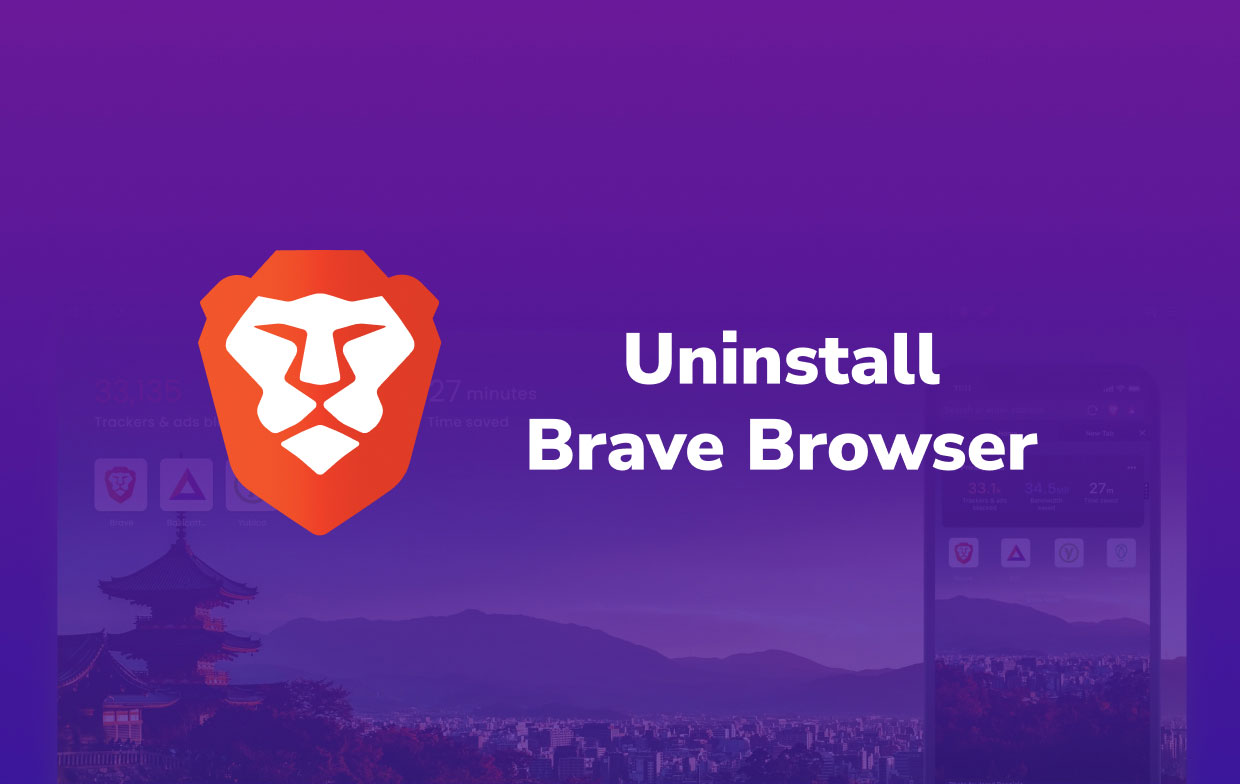
第 2 部分:在 Mac 上卸載 Brave 瀏覽器的常用方法
用戶可以通過多種方式從 Mac 中刪除應用程序。 這些方法以手動過程或使用清潔工具的形式出現。 但首先,我們將向您介紹如何卸載 勇敢的瀏覽器 在 Mac 上使用手動過程。
手動過程可能是一個漫長的過程,您需要記住,這需要大量的耐心、時間和精力。 閱讀以下說明,了解如何在 Mac 設備上手動卸載 Brave Browser:
- 在您的 碼頭, 退出 Brave 瀏覽器(如果它被凍結或無法響應,請選擇 強制退出 而是在 Apple 菜單中,然後退出 Brave 應用程序)
- 已提交 發現者 然後 應用 夾
- 發現 勇敢的瀏覽器 並右鍵單擊它,然後選擇 移到廢紙簍
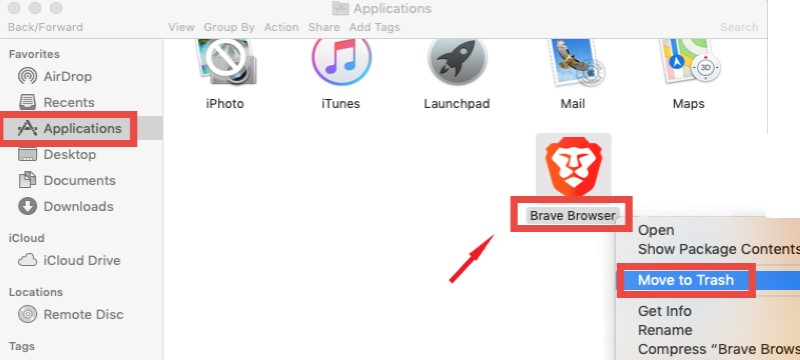
- 為確保不留下任何文件,在
~/Library文件夾,輸入單詞braveorbravebrowser在搜索框中找到 與勇敢瀏覽器相關的所有文件 - 特別檢查目錄,如
~/Library/Application Support/BraveSoftwareorUsers/user name/Application Support/brave - 全部刪除,然後轉到 垃圾桶
- 選擇 清空回收站 在 Mac 上完全卸載 Brave Browser
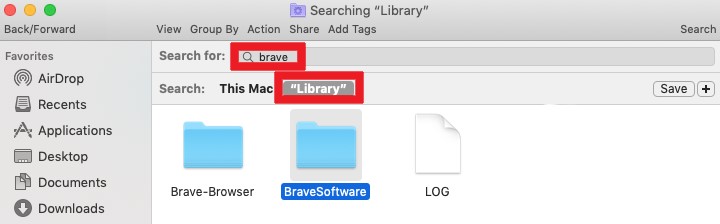
之後,您將不再看到設備上安裝的 Brave Browser 應用程序。 為獲得最佳效果,我們建議您重新啟動 Mac 以查看它是否已完全卸載。 當然,如果您在從 macOS 卸載 Brave Browser 應用程序時想要一種更簡單快捷的方法,您可以隨時選擇使用我們將在下面解決的更簡單的方法。
第 3 部分:在 Mac 上輕鬆卸載 Brave 瀏覽器並刪除擴展
如果您想要一種更高效、更快捷的方式來卸載 Brave Browser 並刪除 Mac 上的所有相關文件,您所需要的只是當今最好的專業清理工具的幫助,即 iMyMac PowerMyMac.
PowerMyMac 是一個非常強大的工具,可以幫助您徹底清潔您的計算機。 它可以找到並 刪除所有無用和不需要的文件 例如重複文件、過期文件、大尺寸文件以及圖像和音樂等類似媒體。 它還可以 清除您的瀏覽歷史記錄 幫助保護您的隱私和安全。
此外,它還可以幫助您從設備上卸載多個應用程序。 這樣你就可以 在 Mac 上快速卸載 Brave Browser 乃至 刪除 Safari 瀏覽器. 很棒的事情是你也可以 管理您的擴展程序 來自不同的瀏覽器,這意味著您也可以刪除/禁用 Brave 瀏覽器的擴展!
眾所周知,該工具是當今最快的清潔工具,與其他競爭對手相比,它的成功率更高,因為它也是經過授權和合法的。
如果您想了解如何使用該工具成功卸載 Brave Browser 及其擴展程序,請按照以下步驟操作:
步驟 1. 在 Mac 上輕鬆卸載 Brave Browser:
- 運行 PowerMyMac 應用程序並單擊 App卸載程序 按鍵
- 選擇 SCAN
- 查找並定位 勇敢的瀏覽器 應用程序從列表中選擇它
- 選擇 CLEAN 它將開始卸載過程
- 完成後,一個標誌“清潔完成” 將彈出,其所有相關文件和緩存將被刪除

步驟 2. 自動刪除擴展:
如果您不想在 Mac 上卸載 Brave Browser,您還可以使用 PowerMyMac 來加速和提高性能:
- 點擊 擴展 特點
- 點擊 SCAN
- 禁用勇敢的瀏覽器擴展 通過點擊位於您選擇的擴展程序上的切換按鈕
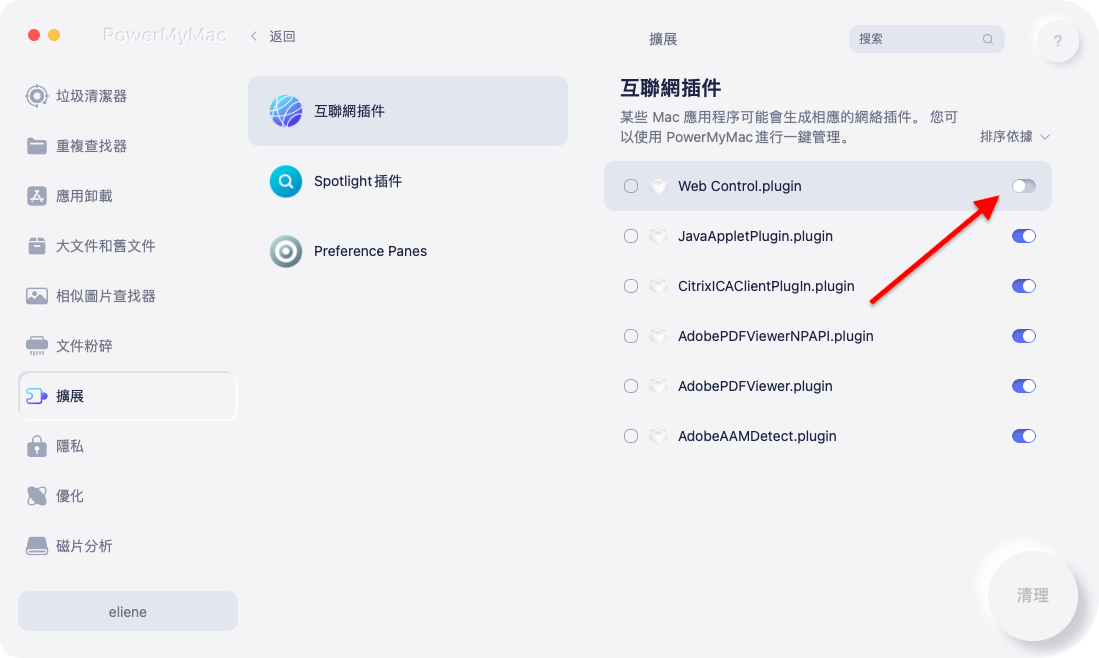
第 4 部分:結論
如果你想 在 Mac 上卸載 Brave 瀏覽器,您可以簡單地使用手動過程或通過 專業的卸載程序. 我們強烈建議您使用清理工具,因為它與手動過程相比要快得多,而且它還可以幫助您管理 Brave 瀏覽器的擴展。
如果您想體驗 iMyMac PowerMyMac,現在就下載並安裝到您的 Mac 電腦上,這樣您就可以開始為您的設備進行應有的深度清潔了!



